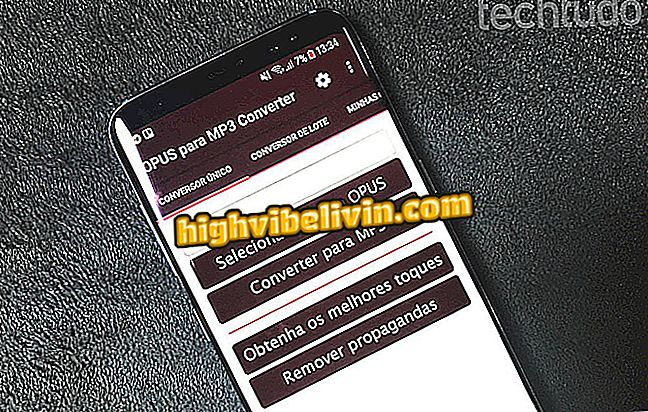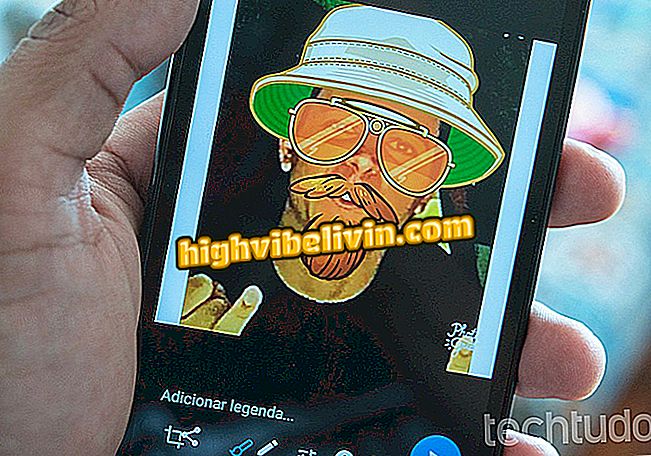SejdaオンラインサービスでPDF文書に写真を追加する方法
Sejdaオンラインサービスでは、ユーザーはPDF形式の文書に写真を追加できます。 無料のリソースで、このサイトは、たとえば、職業上のロゴ、ビジネス文書内の透かし、履歴書内の写真などを含めるのに最適です。 編集されたPCファイルのダウンロードを提供することに加えて、プラットフォームではGoogleドライブやDropboxなどのクラウドストレージサイトにPDFを送信することができます。
読む:Tipは簡単な方法でセルにカリキュラムを作るのを助けます

プログラムをダウンロードせずにファイルをPDFに変換する方法
ツールに画像を挿入した後、ユーザーはオーバーレイを作成するためにオブジェクトのサイズを変更してドキュメントの任意の領域に移動することもできます。 コンピュータに何もインストールせずにPDF文書に画像を追加したい場合は、Sejdaの使い方を参照してください。 この手順は、macOS、Windows、およびLinuxで実行できます。
携帯電話、テレビ、その他の割引商品を購入したいですか? 比較を知る
ステップ1. SejdaサービスWebサイト(http://www.sejda.com/en/)にアクセスして、[All Tools]オプションをクリックします。

コンピュータからSejdaオンラインサービスにアクセスする
ステップ2。PDFドキュメント編集ツールにアクセスするには、[編集]オプションをクリックします。

SejdaでPDFファイルを編集するためのツールを見る
ステップ3.次に、[Upload PDF file]ボタンをクリックすると、コンピュータからファイルを閲覧するためのウィンドウが表示されます。

SejdaオンラインサービスにPDF文書をアップロードする
ステップ4.目的のPDF文書を選択して[開く]に進みます。

SejdaオンラインサービスでPDF文書を開く
ステップ5. Webサイトで文書を開いた状態で、[画像]ボタンをタッチしてから[+新規画像]をタッチします。

SejdaオンラインサービスでPDF文書に追加する画像のアップロードを開始します
ステップ6.ファイルエクスプローラを使用して、PDFに挿入したい画像を選択します。 それから「開く」を押してください。

SejdaオンラインサービスからPDF文書への画像のアップロードを確認する
ステップ7.画像がフルサイズで開きます。 サイズを変更するには、写真のいずれかの角を持ち、マウスを使って写真の内側に移動します。 挿入したい文書の場所までドラッグします。

Sejdaオンラインサービスを使用してPDFドキュメントに挿入された画像のサイズを変更するためのアクション
ステップ8.編集内容を保存するには、[Apply changes]ボタンをクリックします。

Sejdaオンラインサービスを使用してPDF文書に編集を適用するためのアクション
ステップ9.あなたはあなたのPCに編集されたドキュメントをダウンロードするために「ダウンロード」ボタンを使うことができますまたはそれをクラウドのサービスに送るために共有オプションを使うことができます。

Sejdaオンラインサービスで編集されたPDF文書をダウンロードする
あります。 PCに何もインストールしなくても、ヒントを使ってPDF画像を挿入できます。
ブラウザはフルスクリーンで開き、一人で閉じます。 解決する方法 フォーラムで発見してください。